Mencetak Foto dalam Berbagai Macam Tata Letak
Cetak foto favorit Anda dalam tata letak kotak-kotak, persegi, atau serupa kartu pos.

-
Pada layar Baru(New), klik Tata Letak Foto(Photo Layouts).
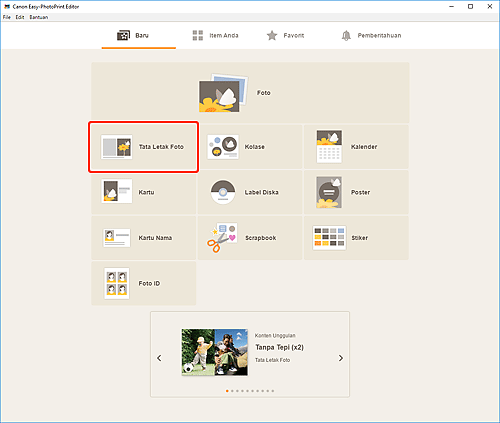
Tampilan beralih ke Layar Pilih pola dasar.
-
Pilih pola dasar yang ingin digunakan.
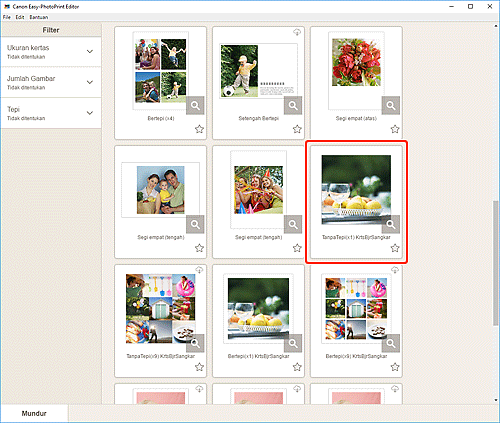
 Catatan
Catatan- Untuk mempersempit pencarian pola dasar, tentukan syarat dalam area Filter.
Layar Pilih Ukuran Kertas muncul.
-
Pilih ukuran kertas dan klik Maju(Next).
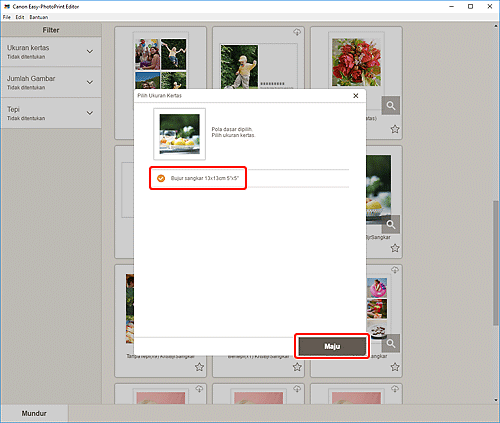
Tampilan beralih ke Layar Lokasi Foto.
-
Pilih foto yang ingin digunakan untuk item.
Tampilan beralih ke Layar Edit item.
-
Edit item sesuai dengan preferensi Anda.
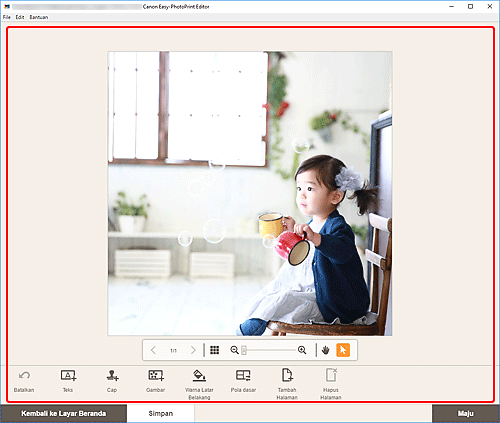
 Catatan
Catatan- Untuk menyimpan item yang sedang diedit, klik Simpan(Save).
-
Klik Maju(Next).
Tampilan beralih ke Layar Setelan Cetak.
-
Tentukan pencetak dan kertas yang akan digunakan, serta setelan lainnya.
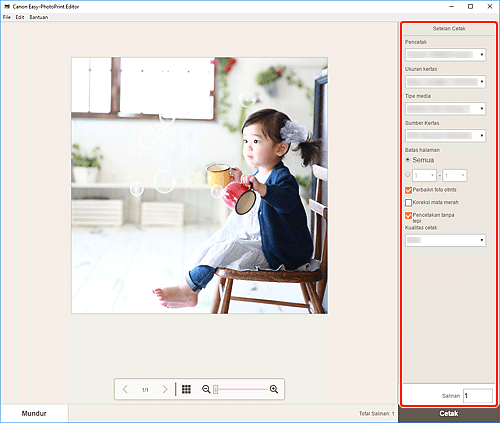
-
Klik Cetak(Print).

